En este documento, se describe cómo puedes usar la asistencia de IA en AlloyDB para PostgreSQL para solucionar problemas relacionados con las consultas lentas en AlloyDB. Puedes usar las capacidades de asistencia de IA de AlloyDB y Gemini Cloud Assist para investigar, analizar, obtener recomendaciones y, finalmente, implementar esas recomendaciones para optimizar tus consultas en AlloyDB.
Antes de comenzar
Para solucionar problemas de consultas lentas con la asistencia de IA, haz lo siguiente:
- Revisa las limitaciones de la solución de problemas asistida por IA.
- Habilita la solución de problemas asistida por IA.
Roles y permisos requeridos
Si deseas conocer los roles y permisos necesarios para solucionar problemas de consultas lentas con la asistencia de IA, consulta Supervisa y soluciona problemas con la IA.
Cómo usar la asistencia de IA
Para usar la asistencia basada en IA y solucionar problemas relacionados con tus consultas lentas, ve al panel de Estadísticas de consultas de tu instancia de AlloyDB en Google Cloud console.
Tabla de búsquedas principales
Puedes comenzar a solucionar problemas de consultas lentas con la asistencia de IA en la sección Tabla de las principales consultas del panel Estadísticas de consultas.
AlloyDB puede ayudarte a identificar qué consultas tienen un rendimiento más lento que el promedio durante un período de detección específico. Después de seleccionar un período en el panel de Estadísticas de consultas, AlloyDB verifica si alguna consulta se ejecuta más lento que el promedio con un período de detección de 24 horas antes del final del período seleccionado.
Cuando ajustas el filtro de período del gráfico Carga de la base de datos o cualquier otro filtro, como base de datos o usuario, AlloyDB actualiza la Tabla de consultas principales y vuelve a ejecutar la detección de anomalías según la nueva lista de consultas y un período de detección actualizado.
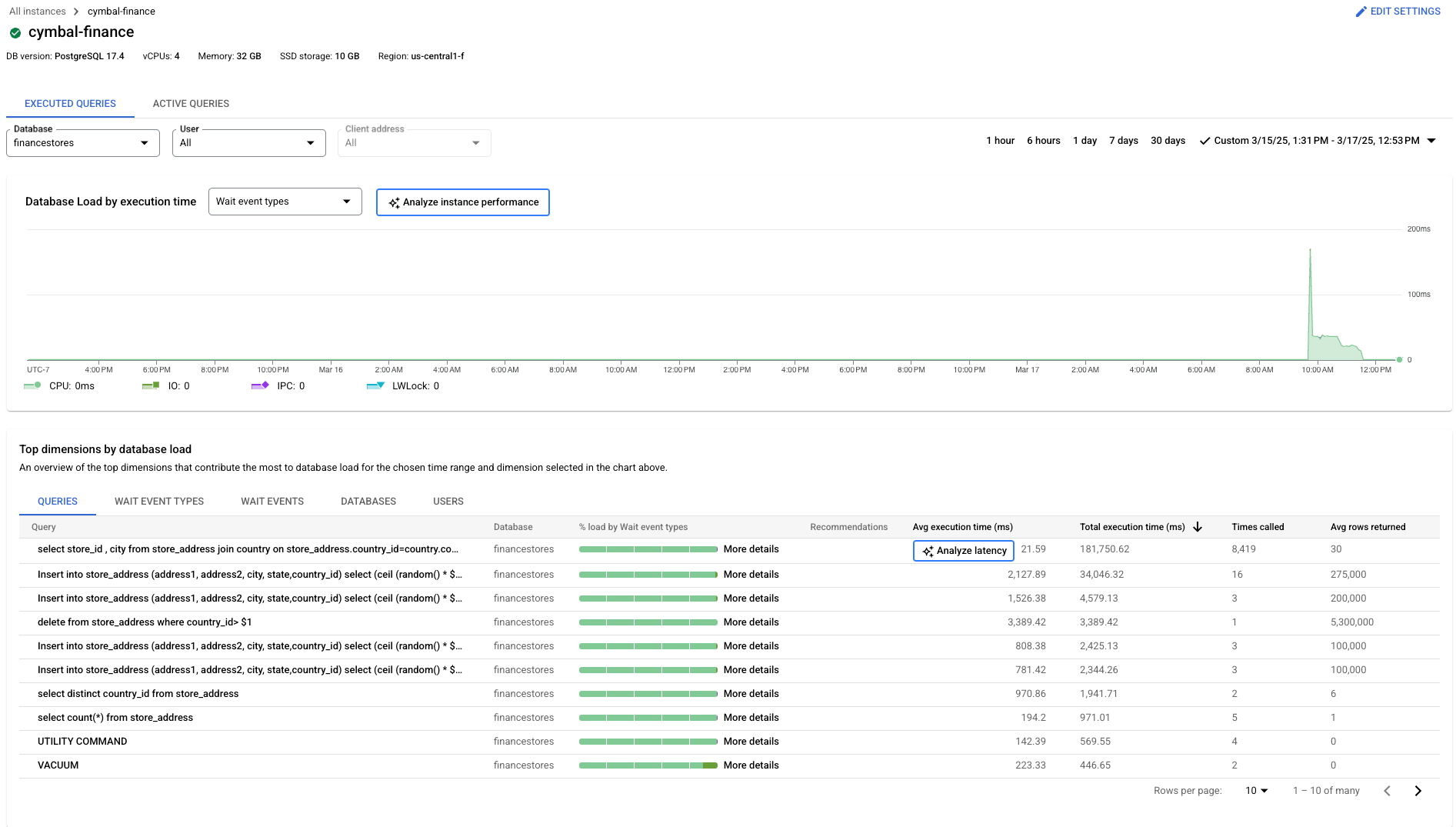
Cuando AlloyDB detecta una anomalía, realiza un análisis del rendimiento de referencia para tu consulta después de que haces clic en Analizar la latencia. Durante la anomalía, AlloyDB correlaciona las métricas con la consulta lenta y busca situaciones que podrían haber causado el rendimiento lento. Si AlloyDB encuentra una situación potencial, te permite ver las pruebas de la situación. Por último, AlloyDB proporciona recomendaciones para corregir y optimizar el rendimiento de tus consultas.
Para solucionar problemas relacionados con las consultas lentas en la tabla Consultas principales del panel Estadísticas de consultas, haz lo siguiente:
- En la consola de Google Cloud , ve a la página Clústeres. Ir a los clústeres
- En la lista de clústeres e instancias, haz clic en una instancia.
- Haz clic en Estadísticas de consultas.
- En el gráfico Consultas ejecutadas, usa el filtro Intervalo de tiempo para seleccionar 1 hora, 6 horas, 1 día, 7 días, 30 días o un intervalo personalizado.
- En la tabla Consultas principales, revisa la lista de consultas de tu base de datos.
- Si aparece Analizar la latencia junto a Tiempo de ejecución promedio para una consulta, significa que AlloyDB detectó una anomalía en el rendimiento de la consulta. AlloyDB verifica si hay anomalías en el período de 24 horas que se produce antes del final del intervalo seleccionado.
- Haz clic en Analizar la latencia para comenzar a solucionar problemas con la asistencia de IA. Esto genera la página Análisis de la latencia de las consultas.
- Ninguna de las búsquedas que se indican experimentó una anomalía dentro del período de detección de 24 horas del intervalo de tiempo seleccionado.
- Gemini Cloud Assist no está configurado.
Si no se muestra la opción Analizar la latencia junto a Tiempo de ejecución promedio, el motivo podría ser uno de los siguientes:
Detalles de la consulta
También puedes solucionar problemas de consultas lentas con la asistencia de IA desde la página Detalles de la consulta.
- En la consola de Google Cloud , ve a la página Clústeres. Ir a los clústeres
- En la lista de clústeres e instancias, haz clic en una instancia.
- Haz clic en Estadísticas de consultas para abrir el panel de Estadísticas de consultas.
- En el panel de Estadísticas de consultas, haz clic en la consulta que deseas ver en Consultas principales. Aparecerá la página Detalles de la consulta.
- Opcional: Usa el filtro de intervalo de tiempo para seleccionar 1 hora, 6 horas, 1 día, 7 días, 30 días o un intervalo personalizado. Cuando ajustas el filtro de período de la página Detalles de la consulta, AlloyDB vuelve a ejecutar la detección de anomalías.
- Si AlloyDB no detecta una anomalía en la consulta, puedes hacer clic en Analizar el rendimiento de la consulta para ejecutar un análisis. Esto genera la página Analyzing query latency.
Analiza la latencia de las consultas
Con la asistencia de IA, puedes analizar y solucionar problemas relacionados con los detalles de la latencia de tus consultas.
En la página Análisis de la latencia de la consulta, puedes ver los siguientes detalles de tu consulta y su texto:
- Período del análisis
- Período de detección de anomalías
- Base de datos
- Tiempo de ejecución promedio
- Hora de la llamada
- Promedio de filas devueltas
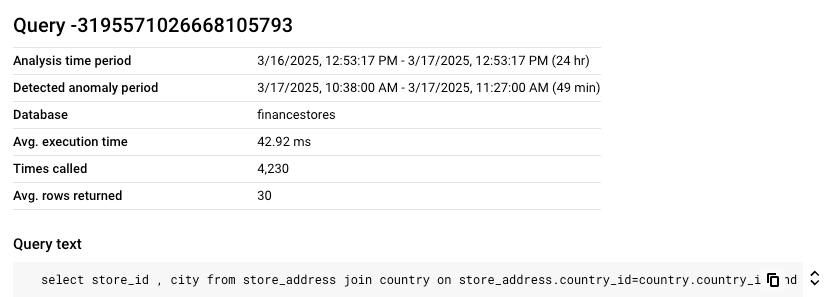
La página también proporciona un gráfico de latencia que muestra los valores de latencia P50, P95 y P99 durante el período seleccionado. El P50 muestra la latencia mediana, en la que el 50% de los usuarios de la búsqueda experimentan una latencia alta y el 50% experimentan una latencia más baja. Del mismo modo, las líneas P95 y P99 muestran que el 95% y el 99% de los usuarios de búsqueda experimentan las latencias de búsqueda indicadas. En el caso del percentil 95, el 5% experimenta una latencia más alta, mientras que, en el caso del percentil 99, solo el 1% experimenta una latencia más alta.
Puedes ver el período específico en el que se produjo un aumento significativo en la latencia de las búsquedas.
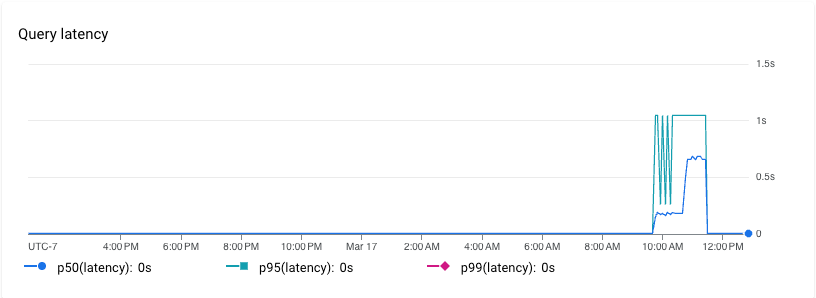
Período del análisis
El período de análisis consta de las 24 horas anteriores al final del intervalo que seleccionas en el gráfico Carga de la base de datos del panel Estadísticas de consultas o en la página Detalles de la consulta. AlloyDB usa este período para comparar las métricas de referencia con las métricas recuperadas durante el período de la anomalía.
En la página Detalles de la consulta, si AlloyDB detectó una anomalía en la consulta, después de que selecciones la consulta en el panel de Estadísticas de consultas, AlloyDB realizará un análisis del rendimiento de referencia para la consulta con las últimas 24 horas desde el final de la anomalía. Si AlloyDB no detectó una anomalía en la consulta y vuelve a ejecutar la detección de anomalías en ella, AlloyDB usa las 48 horas anteriores al final del intervalo de tiempo seleccionado como el modelo de referencia de rendimiento para el período de análisis.
Período de detección de anomalías
El período de anomalía detectado representa un período en el que AlloyDB encuentra un cambio anómalo en el rendimiento de las consultas. AlloyDB usa el rendimiento de referencia medido para la consulta durante el período de análisis.
Si AlloyDB detecta varias anomalías para una consulta dentro de un período seleccionado, usará la última anomalía detectada.
Situación
Después de que comiences la investigación, AlloyDB analizará tu consulta y los datos históricos, y tratará de identificar una situación subyacente que pueda explicar el rendimiento más lento de tu consulta durante el período seleccionado.
Por ejemplo, una situación por la que tu búsqueda es lenta podría identificarse como Cambio en el volumen de datos.
Al identificar esta situación en particular, AlloyDB detectó un aumento anómalo en el volumen de datos para esta consulta. AlloyDB también enumera otras situaciones posibles en las que no se detectan anomalías, por lo que puedes descartarlas como posibles causas raíz.
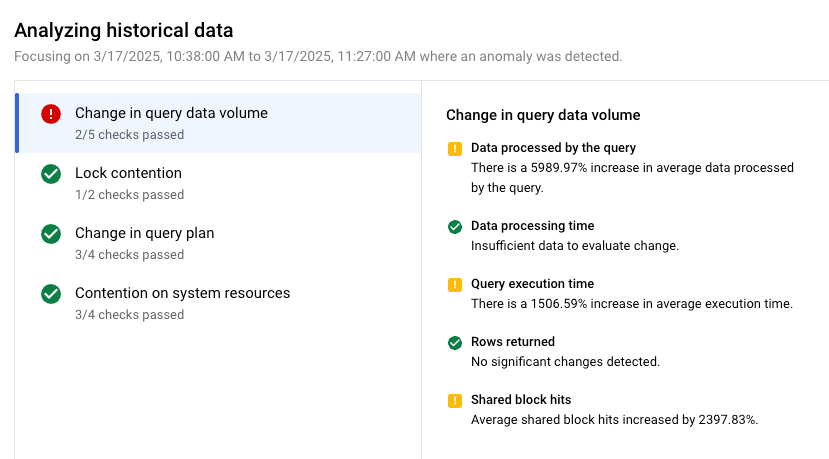
Evidencia
Para cada situación, AlloyDB proporciona una lista de evidencia que respalda el hallazgo. AlloyDB basa la evidencia en las métricas recopiladas de la instancia, la base de datos y las ejecuciones históricas de la consulta.
La evidencia que se presenta para cada situación refleja cualquier anomalía que AlloyDB detecte para la búsqueda dentro del período de detección. AlloyDB define una anomalía como el momento en que una métrica supera ciertos umbrales o cumple con criterios específicos.
En este ejemplo, para respaldar la situación de un Cambio en el volumen de datos, es posible que veas las siguientes evidencias:
- Datos procesados por la consulta: Aumento de hasta un 5989.97% en la cantidad promedio de datos procesados por la consulta.
- Tiempo de ejecución de la consulta: Aumento de hasta un 1506.59% en el tiempo de ejecución promedio.
- Aciertos de bloque compartido: El promedio de aciertos de bloque compartido aumentó en un 2,397.83%.
También es posible que veas evidencia que respalde el rendimiento típico o no anómalo de las búsquedas, como la siguiente:
- Filas devueltas: No se detectaron cambios significativos.
- Tiempo de procesamiento de datos: No hay datos suficientes para evaluar el cambio.
La evidencia de la ejecución de consultas estándar puede ayudarte a decidir qué recomendación te conviene implementar.
Recomendaciones
En función de todas las situaciones analizadas, AlloyDB te proporciona una o más recomendaciones prácticas para ayudarte a solucionar los problemas relacionados con el rendimiento lento de las consultas. En este caso, AlloyDB presenta las recomendaciones con un análisis de costo-beneficio para que puedas tomar una decisión fundamentada sobre si implementar la recomendación.
Por ejemplo, es posible que recibas las siguientes recomendaciones:
- Crea índices recomendados: Crea un índice nuevo en
countrypara mejorar el rendimiento de esta consulta.
Para implementar esta recomendación, haz lo siguiente:
- En la tabla Recomendaciones, haz clic en Ver detalles junto a la recomendación que deseas implementar. Aparecerá la ventana Estadística y recomendación.
- En la ventana Estadística y recomendación, revisa la Acción recomendada y las Tablas afectadas.
- Opcional: Si quieres obtener más información sobre las recomendaciones de indexación, haz clic en Cómo ayuda para abrir Gemini Cloud Assist.
- Haz clic en Copiar todos los comandos del índice.
- Autentícate en AlloyDB Studio.
- Pega el comando
CREATE INDEXen AlloyDB Studio para crear el índice. Para obtener más información sobre cómo ejecutar comandos SQL en AlloyDB Studio, consulta Administra tus datos con AlloyDB Studio.
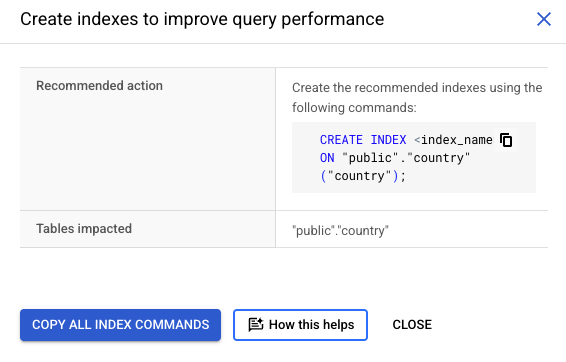
Si quieres seguir solucionando problemas o recibir más ayuda con el rendimiento de las consultas, también puedes abrir Gemini Cloud Assist. Para obtener más información, consulta Observa y soluciona problemas con la asistencia de IA.

